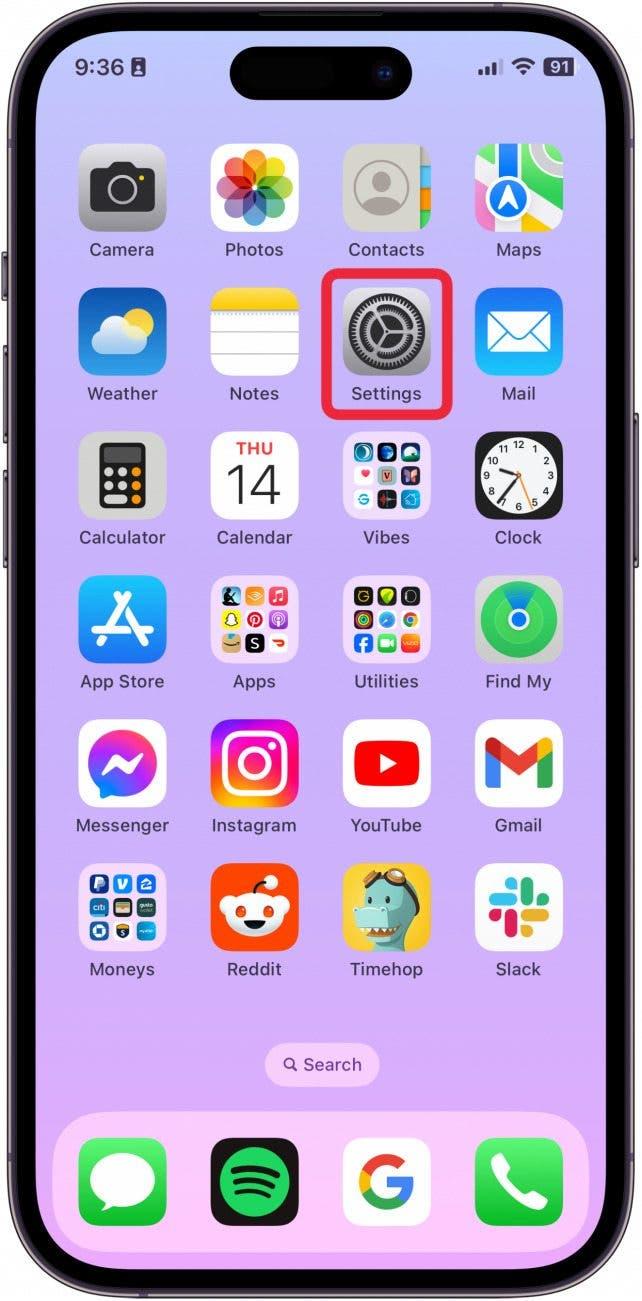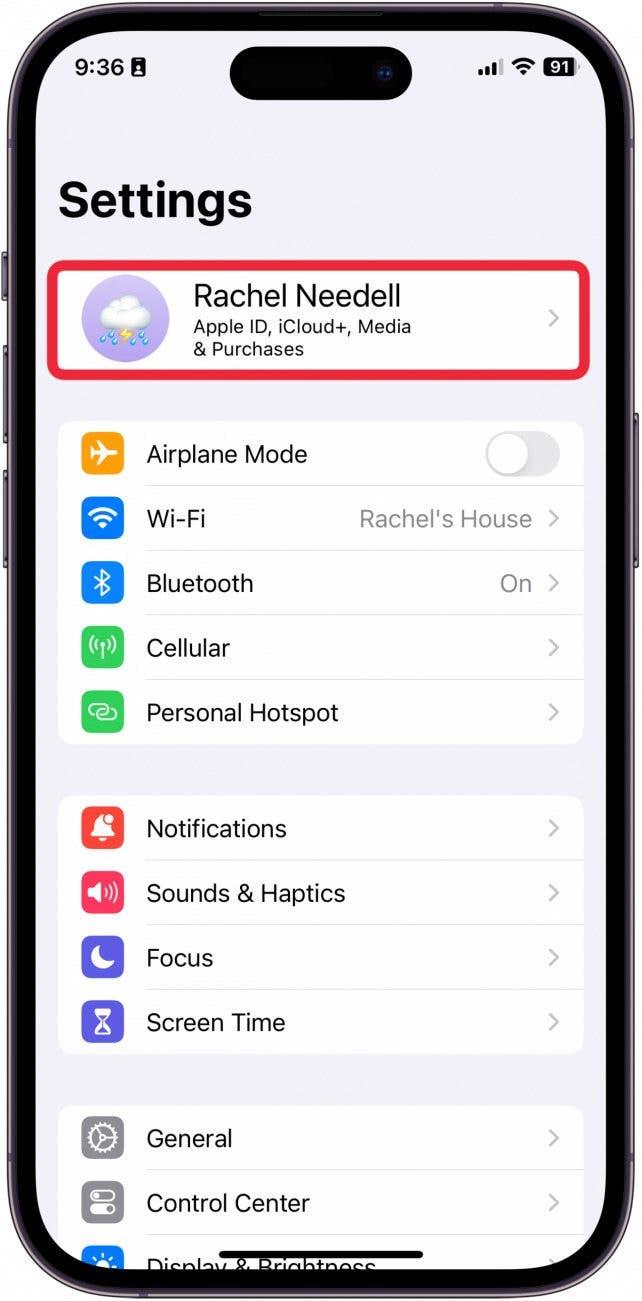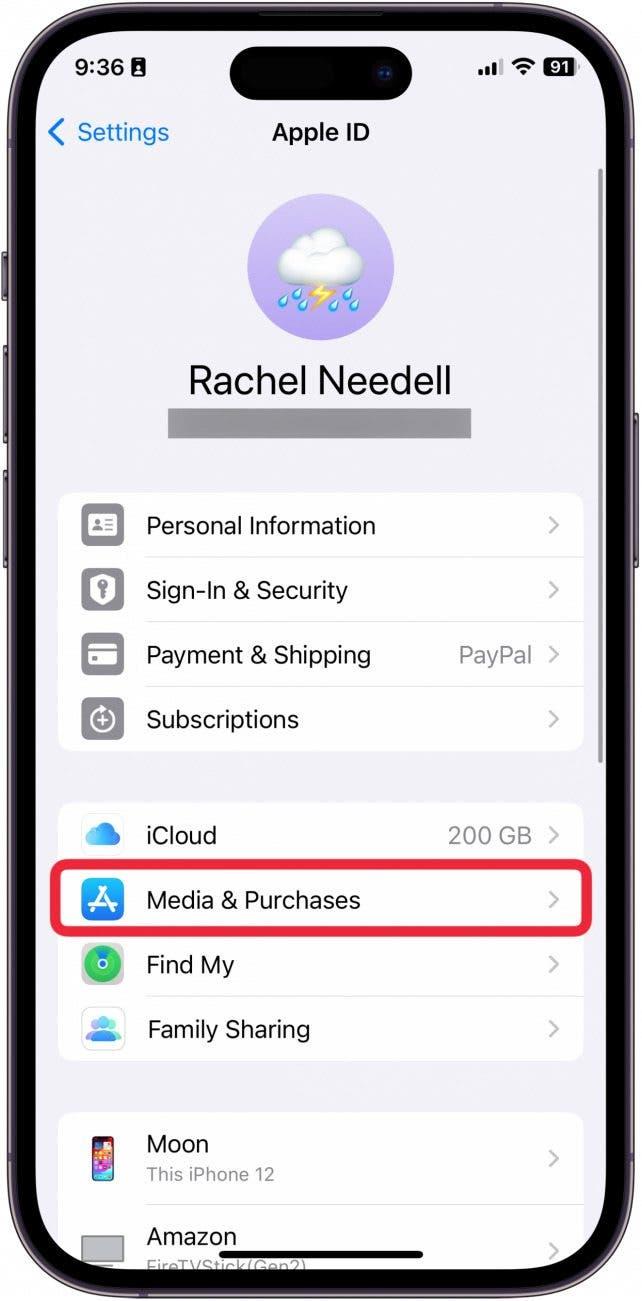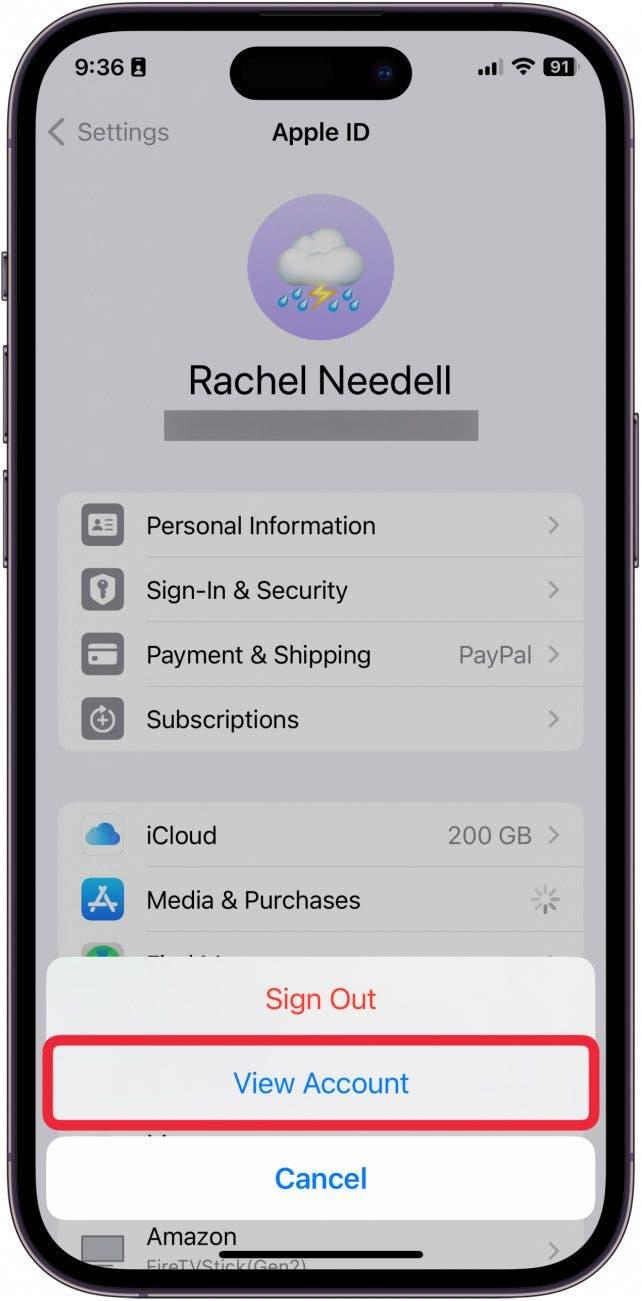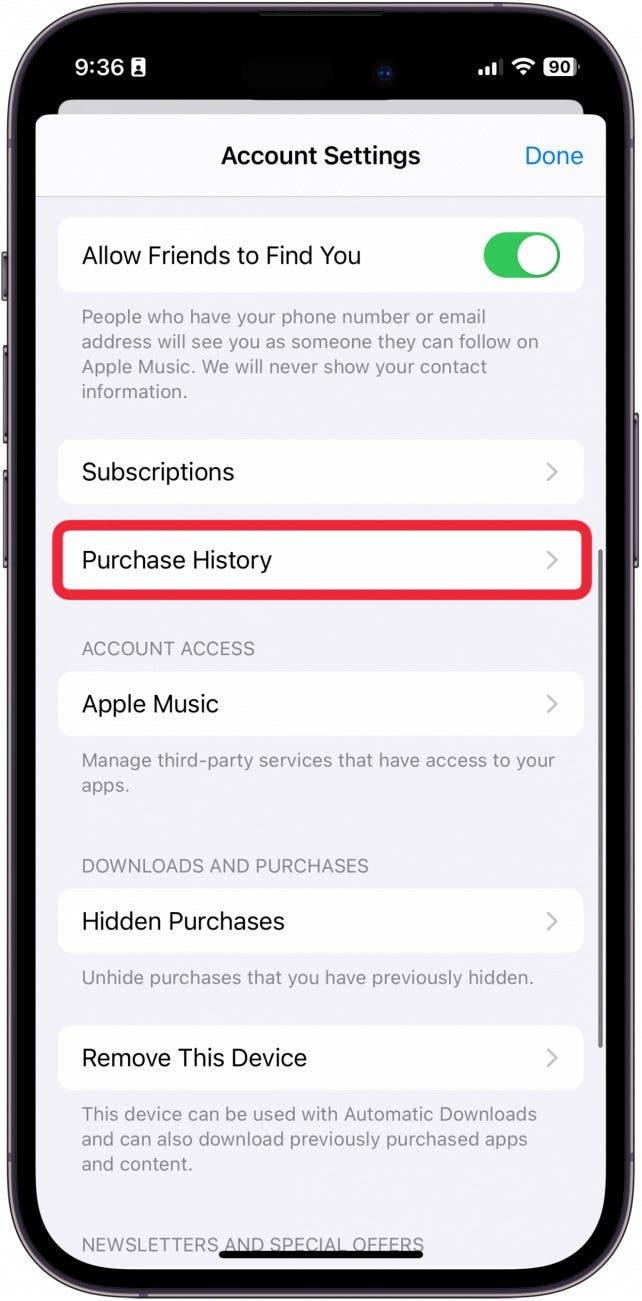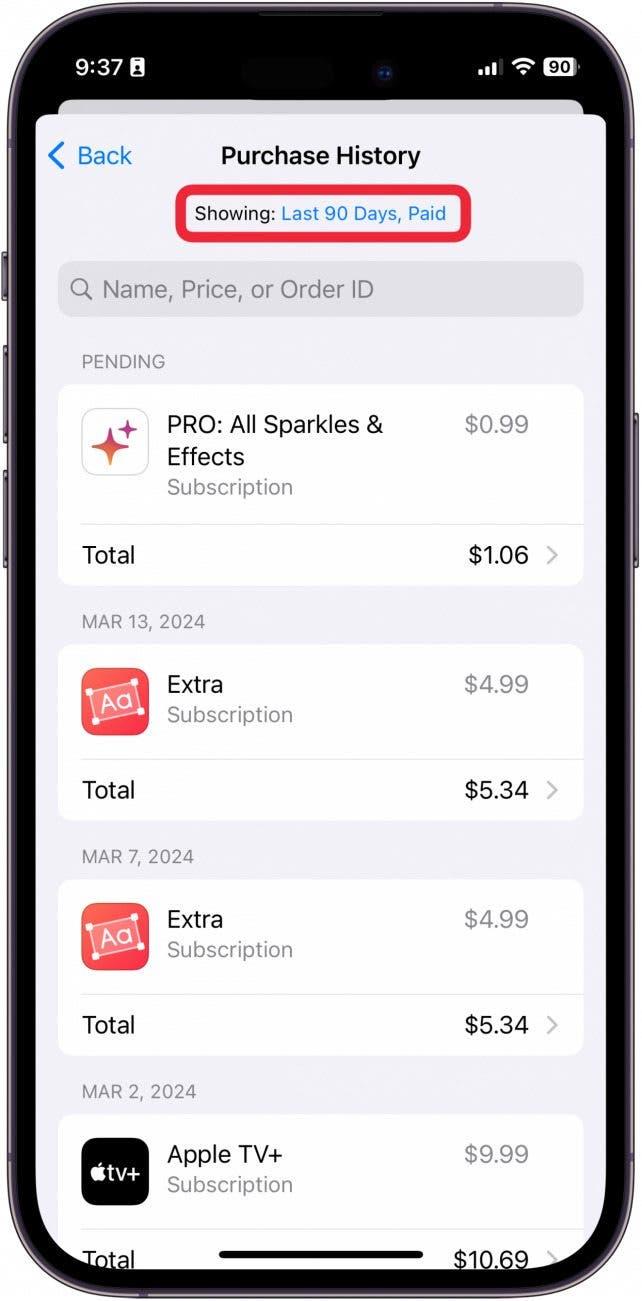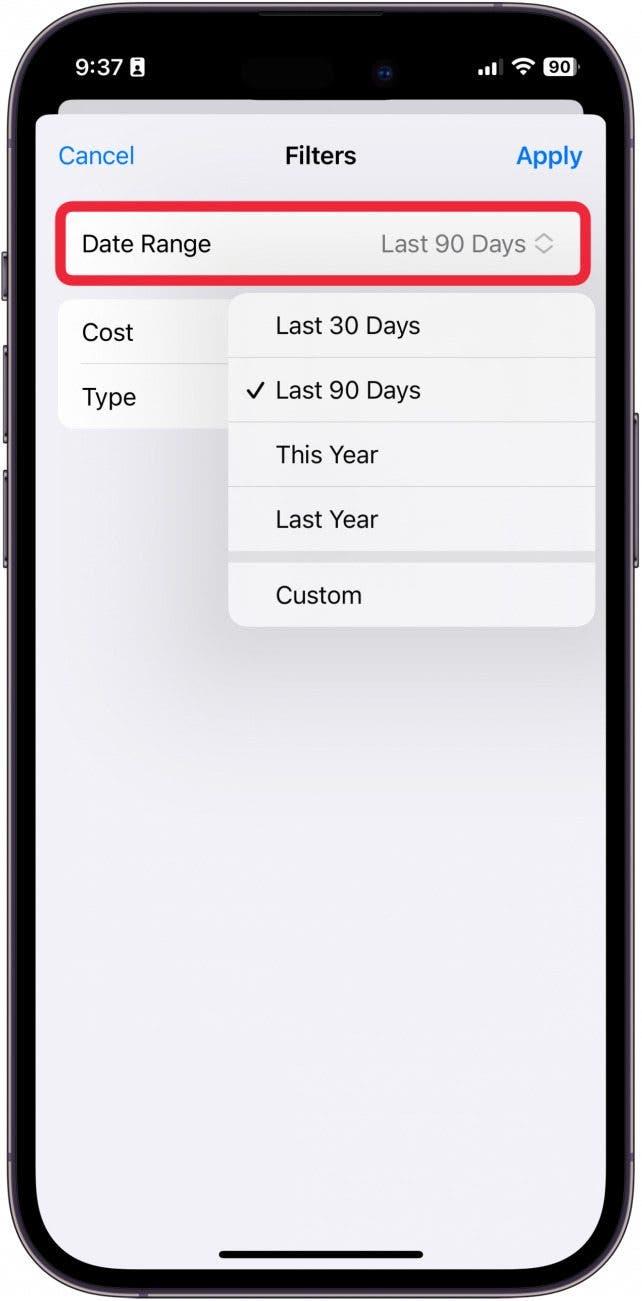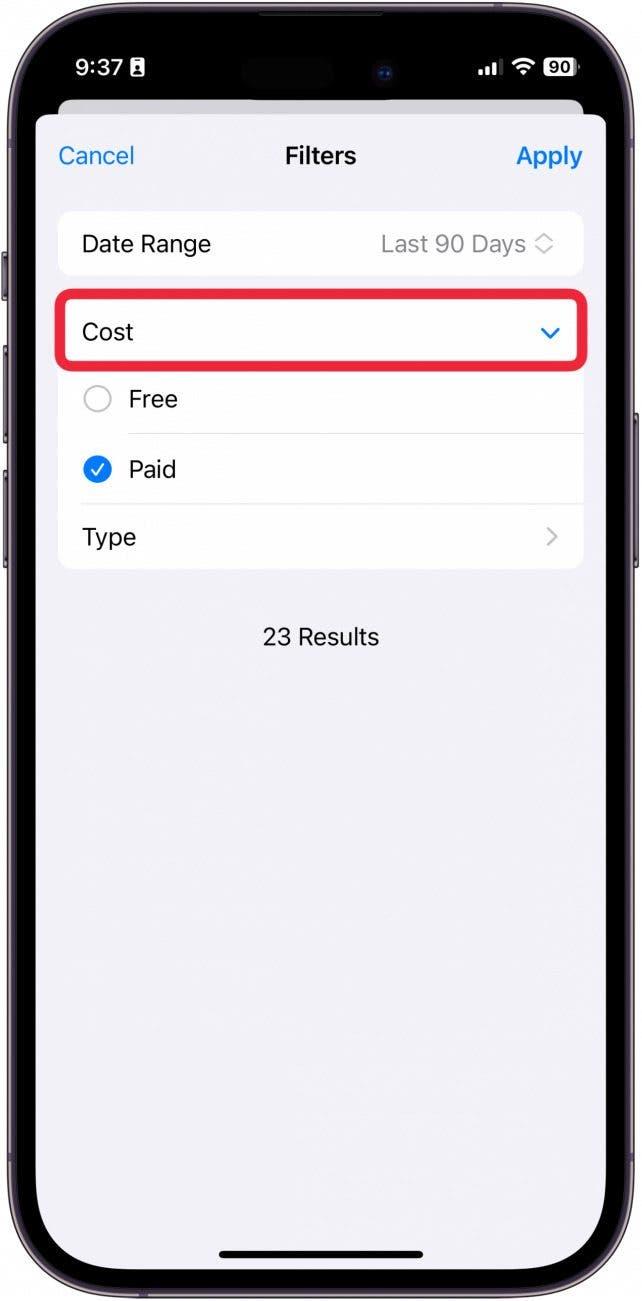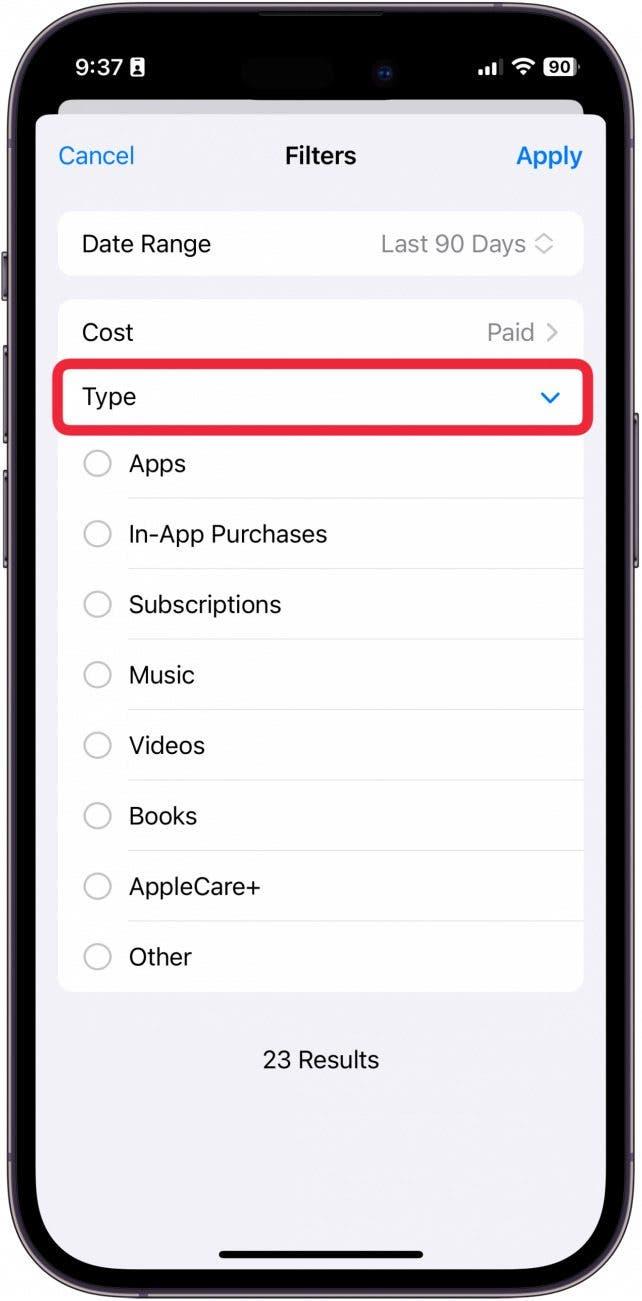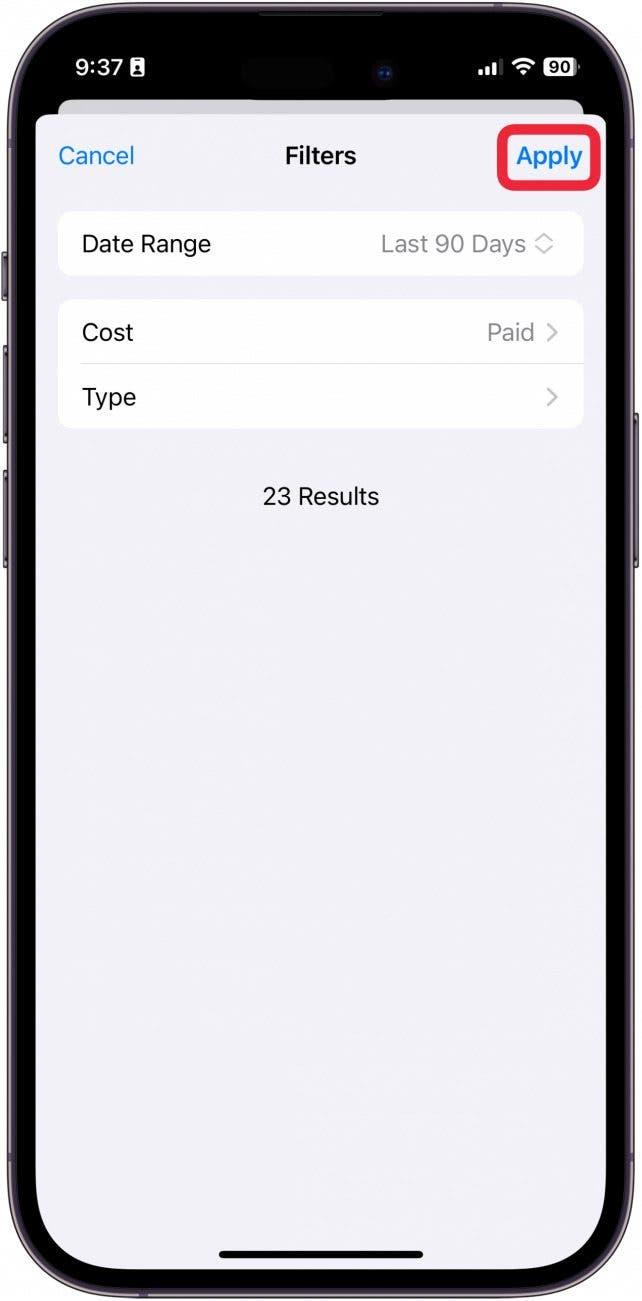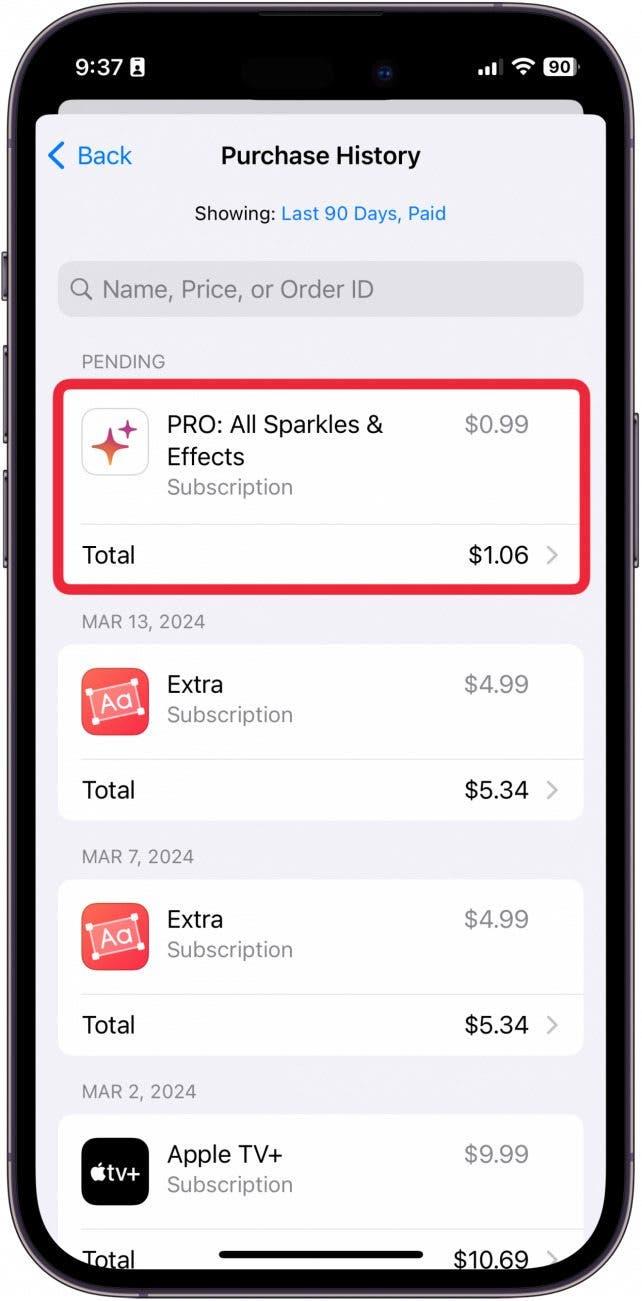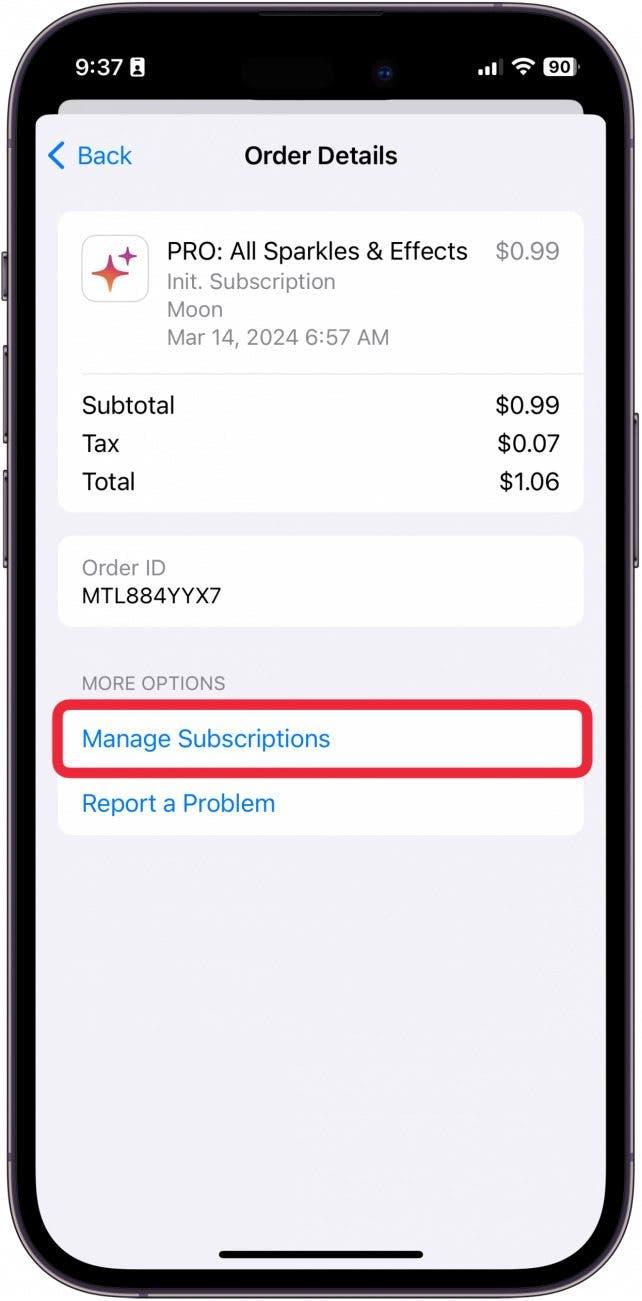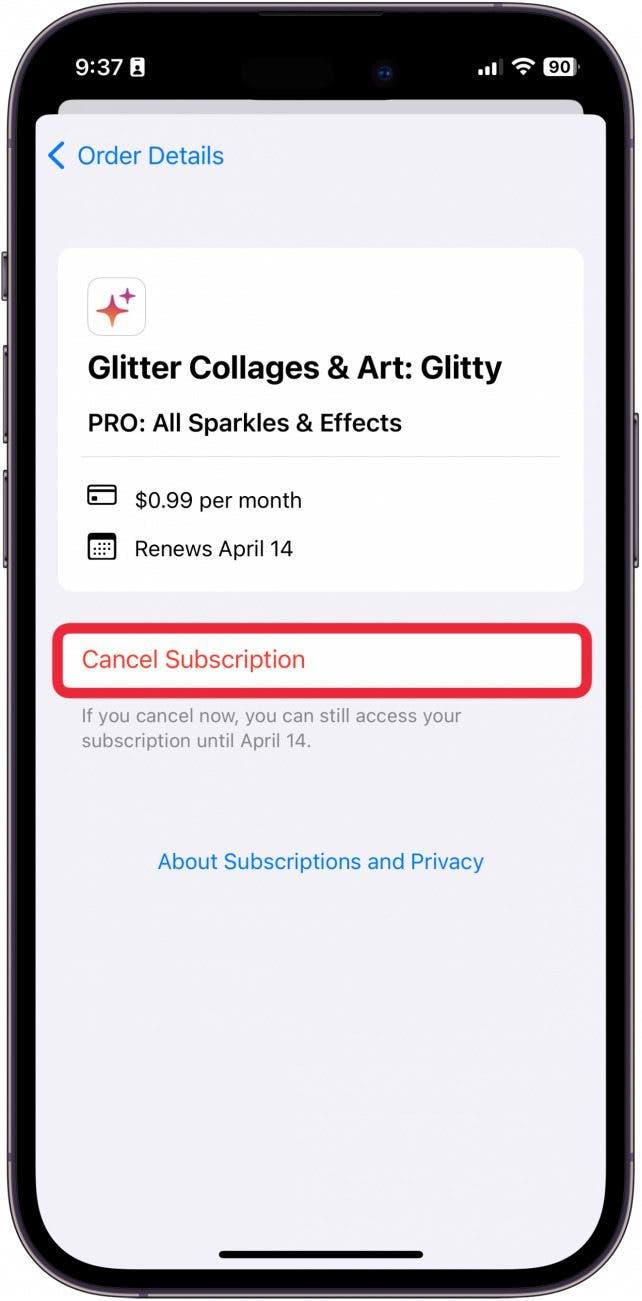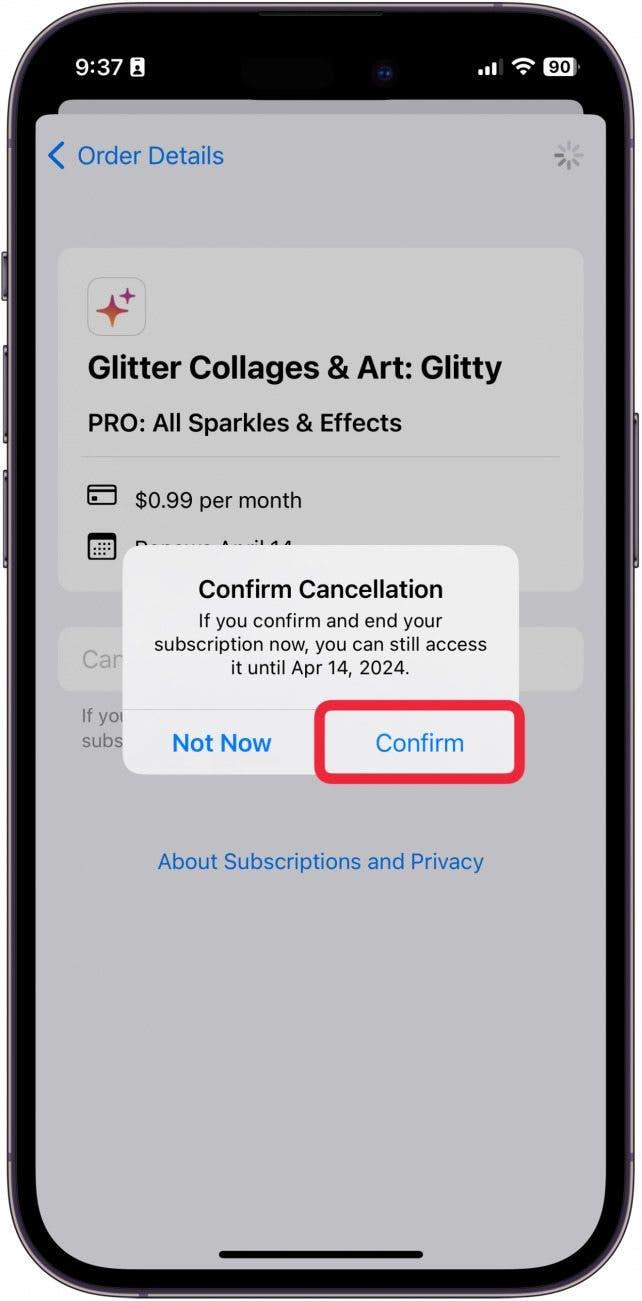Společnost Apple nedávno vydala aktualizovanou verzi svého softwaru, která umožňuje zobrazit všechny nákupy provedené pomocí Apple ID na jednom místě. Díky tomu si můžete snadno prohlédnout všechny věci, za které jste v poslední době utráceli, a rychle zrušit předplatné věcí, které nechcete. Díky tomuto tipu jsem si vlastně uvědomil, že platím týdenní předplatné za 5,99 dolaru, které nepotřebuji! Tady je návod, jak to funguje!
Proč se vám tento tip bude líbit:
- Všechny nákupy provedené pomocí Apple ID si můžete prohlédnout na jednom místě.
- Rychle zrušte všechna nechtěná předplatná a ušetřete nějaké peníze.
- Zkontroluj, za co se ti na účtu objevil záhadný poplatek.
Jak zobrazit historii nákupů na účtu Apple
Systémové požadavky
Pro provedení tohoto tipu musíte mít systém iOS 17.4 nebo novější. Přečtěte si, jak aktualizovat na nejnovější iOS.
Tento tip vám usnadní prohlížení historie nákupů Apple a zároveň je to skvělý způsob, jak zjistit, jak jste v průběhu času utráceli své peníze. Pokud se rádi dozvídáte o nových funkcích Apple, nezapomeňte se přihlásit k našemu bezplatnému odběru.Tip dne!
 Objevte skryté funkce iPhonuZískejte denní tip (se snímky obrazovky a jasným návodem), díky kterému zvládnete svůj iPhone za pouhou minutu denně.
Objevte skryté funkce iPhonuZískejte denní tip (se snímky obrazovky a jasným návodem), díky kterému zvládnete svůj iPhone za pouhou minutu denně.
- Na iPhonu otevřete Nastavení.

- Klepněte na své Apple ID.

- Klepněte na Média a nákupy.

- Klepněte na Zobrazit účet.

- Klepněte na Historie nákupů.

- Zde si budete moci prohlédnout historii svých nákupů. Chcete-li upravit zobrazované období, klepněte na modrý text vedle položky „Zobrazení“.

- Nyní můžete upravit rozsah dat tak, abyste se vrátili zpět, dokud váš účet existuje.

- Můžete je také seřadit podle nákladů.

- Nebo podle Typu nákupu.

- Klepnutím na tlačítko Použít filtr použijete.

- Chcete-li předplatné zrušit, klepněte na něj.

- Klepněte na možnost Správa předplatného.

- Klepněte na možnost Zrušit předplatné.

- Klepnutím na Potvrdit předplatné zrušíte.

A takto můžete rychle a snadno zkontrolovat historii nákupů Apple. Teď už nikdy nebudete muset ztrácet přehled o otravných předplatných!